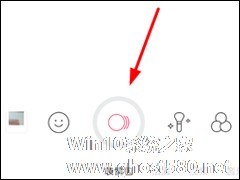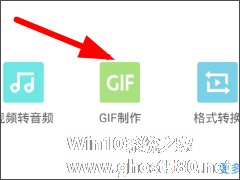-
B612咔叽怎么制作GIF图片 B612咔叽制作GIF图片方法
- 时间:2024-11-22 21:59:51
大家好,今天Win10系统之家小编给大家分享「B612咔叽怎么制作GIF图片 B612咔叽制作GIF图片方法」的知识,如果能碰巧解决你现在面临的问题,记得收藏本站或分享给你的好友们哟~,现在开始吧!
B612咔叽怎么制作GIF图片?咔叽相机APP是一款功能非常强大的拍照神器,不但能帮助用户们快速的对图片进行编辑,还可帮助用户们制作GIF图片,那么具体该如何进行操作呢?下面小编就和大家分享下B612咔叽制作GIF图片的具体操作方法。
B612咔叽制作GIF图片方法:
1、用户们想要在B612咔叽里制作GIF图片的话,就需要先点击拍摄页面左下角的“表情包”功能,然后在表情包的拍摄页面里制作GIF照片。

2、进入拍摄页面后,大家需要点击红色的按钮就可以进行拍摄,不过制作gif的时间只有3秒左右。

3、而且在完成gif图片的拍摄后,大家还可以点击图片添加编辑文字,通过下方按钮进行保存或分享。

以上就是小编和大家分享的B612咔叽制作GIF图片的具体操作方法,更多精彩教程请继续关注系统之家。
以上就是关于「B612咔叽怎么制作GIF图片 B612咔叽制作GIF图片方法」的全部内容,本文讲解到这里啦,希望对大家有所帮助。如果你还想了解更多这方面的信息,记得收藏关注本站~
Win10系统之家wWw.gHoSt580.net*文章,不得自行转载,违者必追究!
相关文章
-
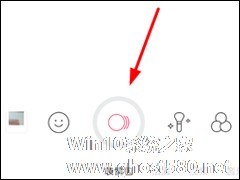
B612咔叽怎么制作GIF图片 B612咔叽制作GIF图片方法
B612咔叽怎么制作GIF图片?咔叽相机APP是一款功能非常强大的拍照神器,不但能帮助用户们快速的对图片进行编辑,还可帮助用户们制作GIF图片,那么具体该如何进行操作呢?下面小编就和大家分享下B612咔叽制作GIF图片的具体操作方法。
B612咔叽制作GIF图片方法:
1、用户们想要在B612咔叽里制作GIF图片的话,就需要先点击拍摄页面左下角的“表情包”功能... -

b612咔叽算一款适合大家使用的美颜相机软件,方便操作,你知道在b612咔叽中怎么美化图片的吗?接下来我们一起往下看看看b612咔叽中美化图片的方法吧。
方法步骤
1、首先直接点击进入b612咔叽,然后点击贴纸旁边的图像方框;
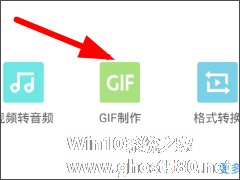
乐秀如何制作GIF图片?乐秀App是一款手机视频编辑软件,当我们拍摄了短视频却又不想要声音的话,就可使用乐秀将视频转换成GIF图片进行保存,那么该如何进行操作呢?下面小编就和大家分享下乐秀APP制作GIF图片的操作步骤。
乐秀APP制作GIF图片的操作步骤:
1、如果有用户想要在乐秀中编辑和制作gif图片,那么就需要先点击主页下方的“gif制作”按钮,去进行具...
发图狂魔怎么制作DIY图片?发图狂魔是一款表情包软件,用户们不但能够在APP上找到各式各样的表情包,还可自己制作DIY图片,那么具体该如何操作呢?下面小编就和大家分享下发图狂魔制作DIY图片的具体操作方法。
发图狂魔制作DIY图片方法:
一、打开软件点击终极DIY。
二、点击底图后,选择照片。
三、选择喜欢的相框。<pstyle=...
- 软件教程
-
-
操作系统排行榜
更多>> -
- Ghost Win8.1 64位 老机精简专业版 V2023.02
- 【老机专用】Ghost Win8 32位 免费精简版 V2022.01
- 【致敬经典】Ghost Windows8 64位 免激活正式版 V2021.08
- 微软Windows8.1 32位专业版免激活 V2023.05
- Windows11 22H2 (22621.1778) X64 游戏美化版 V2023.06
- Windows11 22H2 (22621.1778) X64 专业精简版 V2023.06
- 笔记本专用 Ghost Win10 64位 专业激活版(适用各种品牌) V2022.08
- GHOST WIN8 X86 稳定专业版(免激活)V2022.07
- Windows8.1 64位 免费激活镜像文件 V2022.07
- Windows 8.1 64位 极速纯净版系统 V2022
-
软件教程排行榜
更多>> -
- Edge浏览器如何安装Flash?Edge浏览器安装Flash插件教程
- Excel如何锁定单元格不被修改?Excel锁定单元格的方法
- Epic游戏时如何打开自带帧数显示?Epic设置帧数显示的方法
- 谷歌浏览器如何提高文件下载速度?谷歌浏览器提高下载速度的方法
- 谷歌浏览器提示无法启动更新检查怎么办?谷歌浏览器无法启动更新检查的解决方法
- 360极速浏览器如何提高下载速度?360极速浏览器提高下载速度的方法
- Excel表格怎么换行?Excel单元格内换行的方法
- Excel表格斜线一分为二怎么弄?Excel表格斜线一分为二的方法
- Excel函数公式大全是什么?Excel函数公式大全介绍
- 雷电模拟器储存空间不足怎么办?雷电模拟器储存空间不足的解决方法
- 热门标签
-